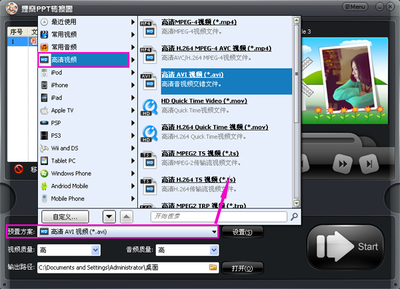在图片打上自己专属的水印Logo,是对拥有版权图片的有效保护。这里,小编(tonyhugh)就来教教大家怎么用最简单的方法制作一个水印Logo.
LOGO分为文字logo和图案logo,以及混合的,通常是商标,店铺名称,印章等。这里的教材以文字logo为例,其余logo的方法大同小异。
如何制作水印logo——工具/原料美图秀秀
如何制作水印logo——制作水印LOGO如何制作水印logo 1、
准备工作:下载美图秀秀软件,不想下载也可以在百度搜索“美图秀秀在线版”。两种方法的操作一样.小编建议,下一个美图秀秀,理由等会再说。
先新建一张画布,背景色选择“透明”。选择背景色为“透明”是制作logo的关键,千万不要选错。
如何制作水印logo_水印设计
如何制作水印logo 2、
这里,小编以文字LOGO为例,制作一张带有“小编tonyhugh”文字的LOGO.
点击添加“文字”选项,左侧有文字样式,右侧有一些素材。
如何制作水印logo 3、
选择一个素材,并在文字内容框输入“小编tonyhugh”,再点击右上角的“保存与分享”。
如何制作水印logo_水印设计
如何制作水印logo 4、
该软件提供两种保存方式,一个是本地保存,一个网络保存。选择一个你喜欢的方式就行了。我选择本地保存D:My Documents美图图库中,以便等会添加水印,方便使用。
如何制作水印logo——怎么批量添加水印LOGO到图片中如何制作水印logo 1、
小编尝试过“美图秀秀在线批量处理”,没有找到。所以开始建议大家下一个美图秀秀,并且将“批量处理”插件也一并下载,点击图中的“批量处理”,依照提示安装即可。
如何制作水印logo 2、
安装好“批量处理”插件后,即是安装成功。在左侧有三种添加图片的方式。
1,拖拽图片
2,点击按钮选择
3,添加文件夹
如何制作水印logo_水印设计
如何制作水印logo 3、
对要处理的图片进行选择,要选定图片周围出现灰色方框,才是被选定状态。
小编知道各位都懂怎么多选文件,还是啰嗦下,多选是按CTRL,再点鼠标左键。(*^__^*) 嘻嘻……
如何制作水印logo 4、
然后选择“水印”,继续点击添加“水印”,找到我刚才制作的“小编tonyhugh”水印,点击保存。
如何制作水印logo_水印设计
如何制作水印logo 5、
水印添加好了,可以进行一些调整,比如水印位置、大小、倾斜度、透明度等。
这里我选择的“平铺”,可以一下添加很多LOGO到图片中。
如何制作水印logo 6、
这里是效果图,这里我只选择了三张进行展示。觉得不错,请点网页右上方的分享键。
如何制作水印logo_水印设计
如何制作水印logo——注意事项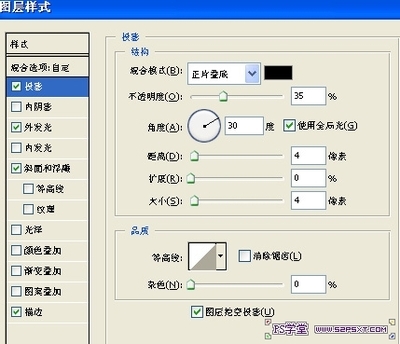
小编(tonyhugh)知道看官中说还有PS方法的,以及画图方法,方法大同小异。
萝卜白菜各有所爱, 选择自己喜欢的图像处理软件进行操作即可。
如果你想知道其它方法,请点击 关注 ,并在下方留言。
 爱华网
爱华网